在Photoshop中设置打印参数,需要按照一定的步骤进行,以下是详细的设置过程:
1、打开图片:启动Photoshop软件并打开需要打印的图片。
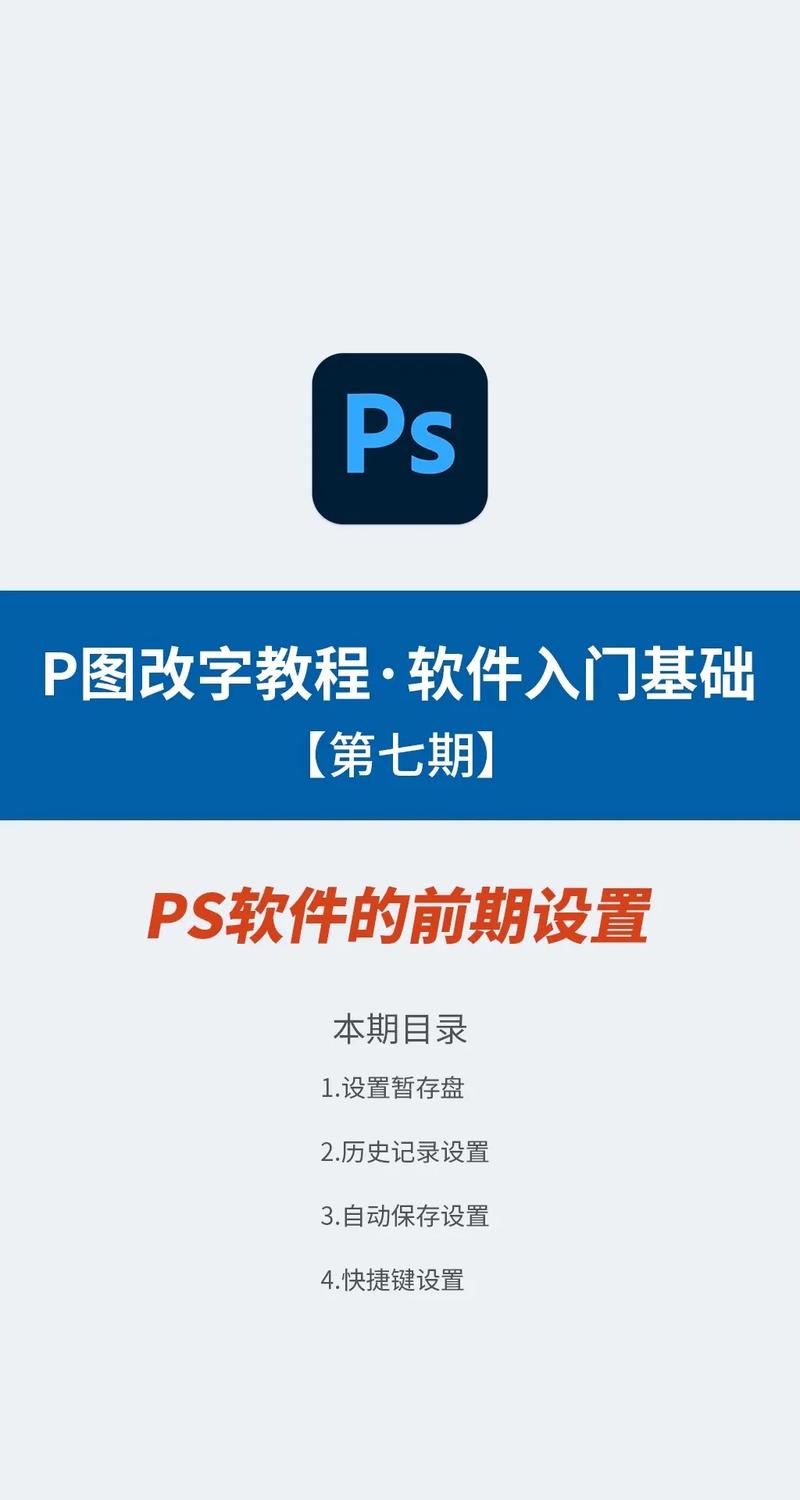
(图片来源网络,侵删)
2、选择打印机:点击菜单栏中的“文件”,然后选择“打印”,在弹出的“打印”对话框中,通过下拉菜单选择所需的打印机。
3、设置纸张和方向:在“打印”对话框中,点击“打印设置”或“属性”(具体选项可能因打印机型号而异),在弹出的窗口中选择纸张大小、方向(横向或纵向)等参数,如果计划缩放打印图像,建议使用“打印预览”对话框中的缩放选项。
4、颜色处理:在“打印”对话框中,还可以点击“颜色处理”下拉框,选择颜色处理的方式,以确保打印出的颜色与屏幕上看到的颜色尽可能一致。
5、其他设置:根据需要,还可以调整打印品质、纸张定位、布局等其他设置,在“页面设置”对话框中,可以指定版面和纸张选项,并在必要时单击“高级”按钮以设置其他打印机选项,对于高质量照片打印,可以选择高质量的光泽纸作为纸张类型。
6、预览和打印:完成所有设置后,可以在“打印”对话框中查看打印预览,确保一切设置正确无误,点击“打印”按钮开始打印操作。
不同的打印机型号和驱动程序可能会提供不同的设置选项和界面布局,在实际操作中,请参考您所使用的打印机和驱动程序的具体说明文档。
为了获得最佳的打印效果,建议在打印前仔细检查图片的分辨率和色彩模式是否适合所选的打印设置,如果图片分辨率过低或色彩模式不正确,可能会导致打印效果不佳。
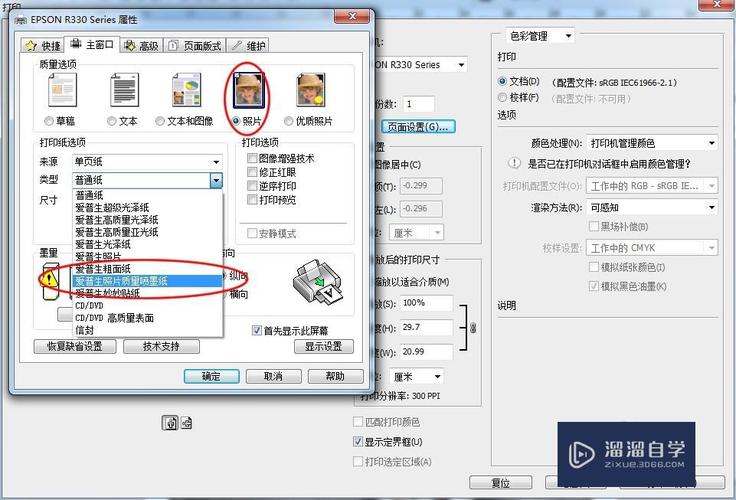
(图片来源网络,侵删)









评论列表 (2)
在Adobe Photoshop中,打印设置主要包括分辨率、纸张大小和单位选择等选项,这些设置确保了输出图像的质量与预期相符,正确调整这些设置对于获得最佳打印效果至关重要。
2025年05月03日 00:50选择合适的纸张类型,调整分辨率和色彩管理参数,确保打印机与电脑连接稳定后选择文件大小及布局方式等细节设定以优化输出效果并节省成本开支;遵循这些步骤轻松完成高质量照片或文件的制作工作!
2025年09月25日 15:20